Met Capture One Pro ontvang je krachtige software om je foto's professioneel te bewerken. De belichting is een van de belangrijkste aspecten in de fotografie om beelden in de best mogelijke kwaliteit te presenteren. In deze tutorial leer je hoe je de belichtingshulpmiddelen in Capture One Pro optimaal kunt gebruiken en zo het maximale uit je beelden haalt.
Belangrijkste bevindingen
- Het palet „Belichting“ biedt handige tools om de helderheid, het contrast en de verzadiging van je beelden aan te passen.
- Een zorgvuldige toepassing van de schuifregelaars kan dramatische verbeteringen in de beeldkwaliteit teweegbrengen.
- Met tools zoals de gradatiet curve en de helderheid kun je niet alleen de helderheid en het contrast beïnvloeden, maar ook de structuur en de fijne details van je foto's.
Stapsgewijze handleiding
Stap 1: Het palet Belichting openen
Begin met het openen van het palet „Belichting“. Je vindt dit in het desbetreffende tabblad in Capture One Pro. Ik heb hier een zeer donkere afbeelding gekozen, die veel van zijn detailverlies in de schaduw heeft. Zodra je het palet hebt geopend, kun je de verschillende schuifregelaars zien.
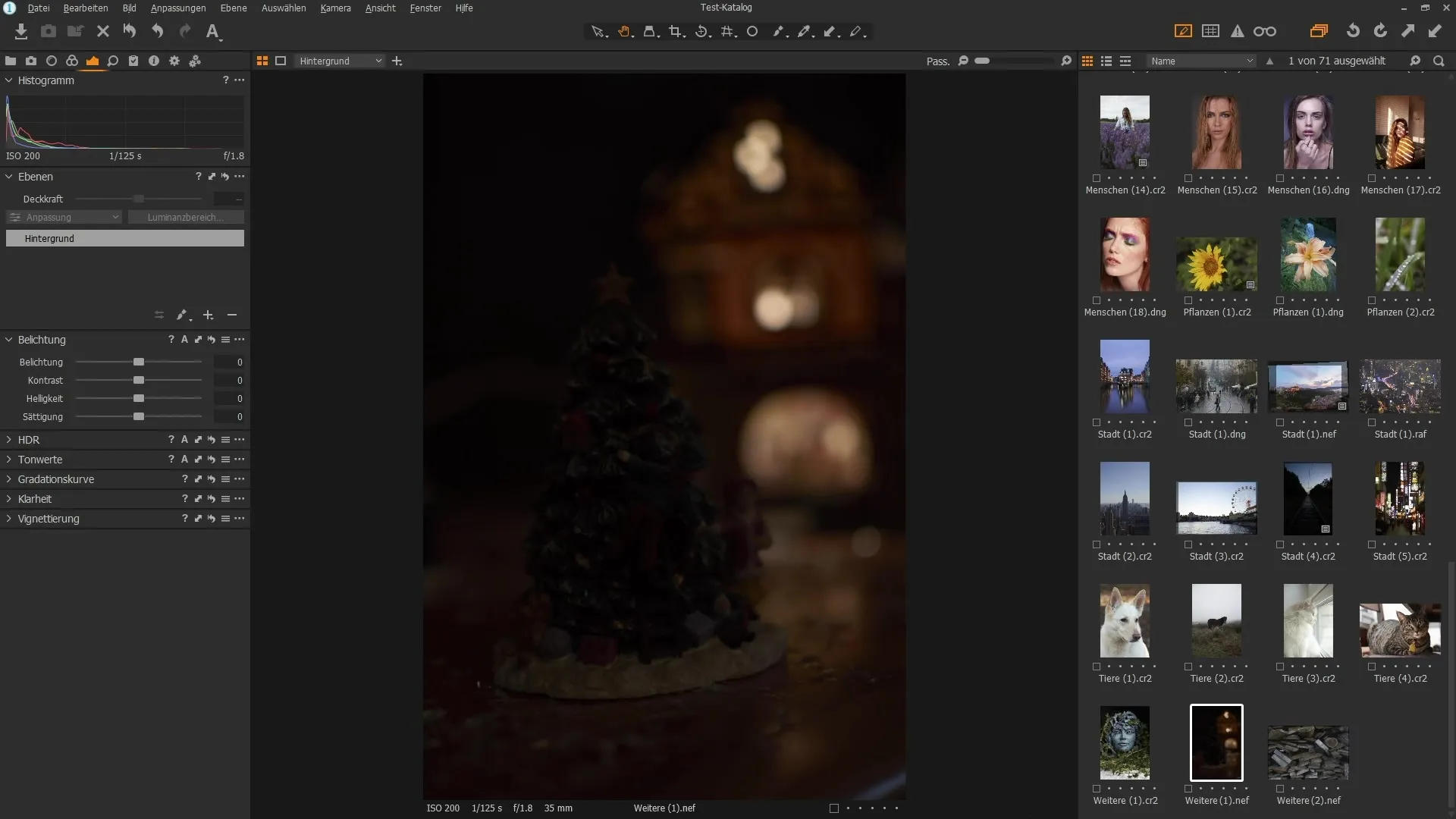
Stap 2: Belichting aanpassen
Begin met het aanpassen van de belichting. Slepen de schuifregelaar „Belichting“ naar rechts om meer details uit de donkere gebieden te halen. Let op hoe de afbeelding oplicht en welke details terugkomen. Met de Alt-toets kun je het vorige beeld vergelijken om het verschil te zien.
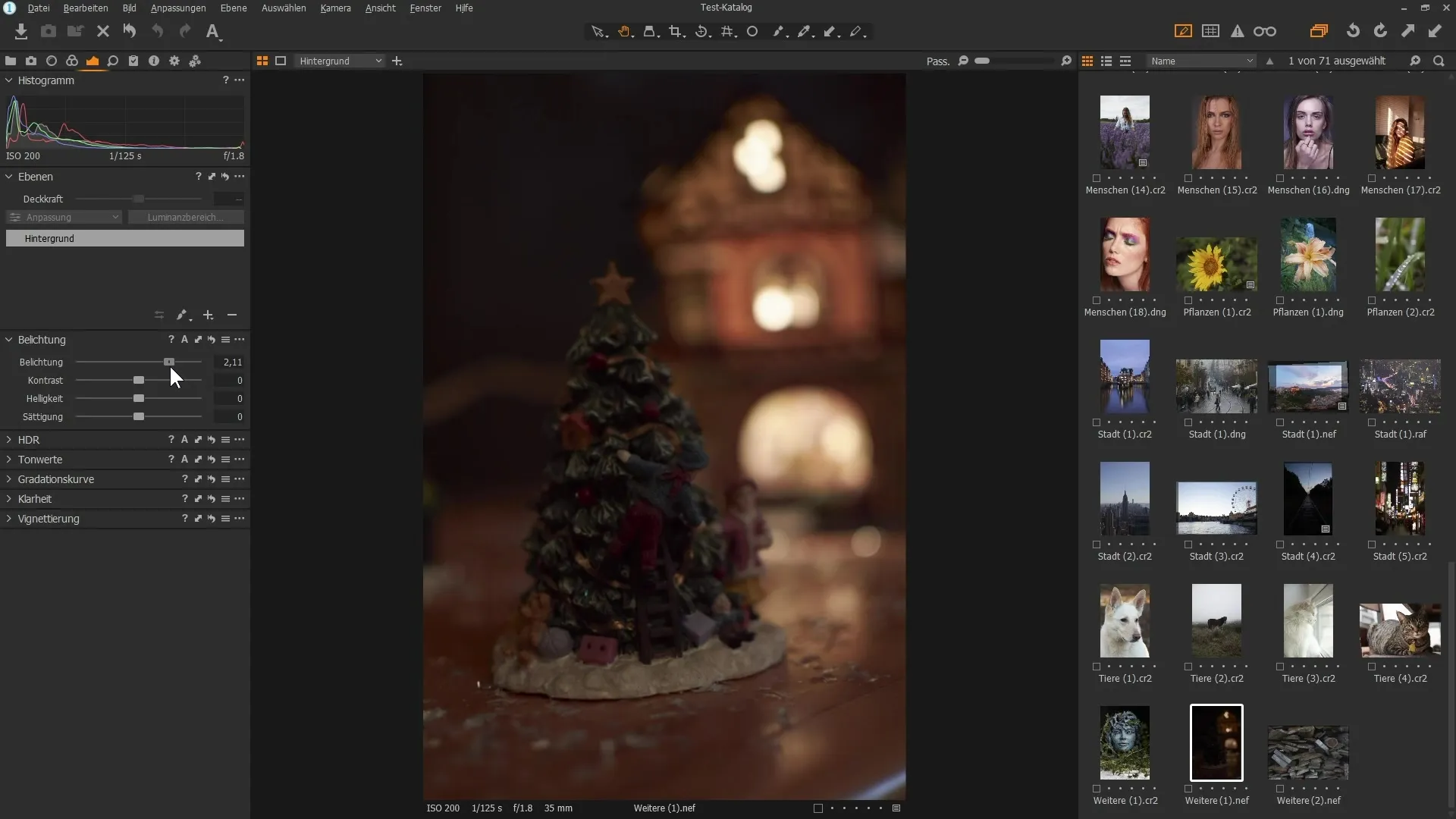
Stap 3: Contrast verhogen
Gebruik de contrast-schuifregelaar om de afbeelding spannender te maken. Een hoger contrast benadrukt de verschillen tussen licht en schaduw. Je kunt de schuifregelaars aanpassen zoals je wilt om het gewenste effect te bereiken en de sfeer van de afbeelding te veranderen.
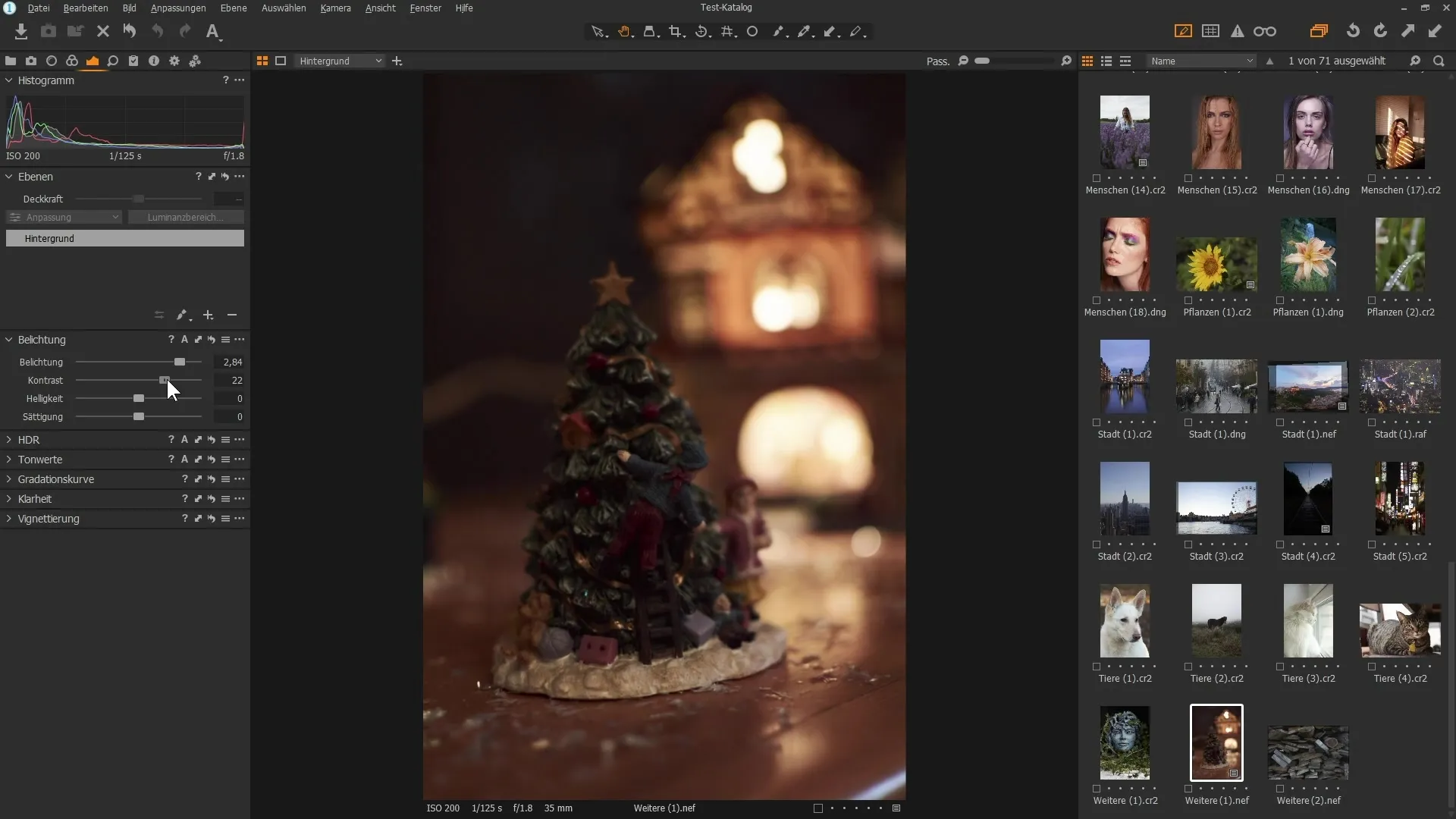
Stap 4: Helderheid en verzadiging aanpassen
Speel met de instellingen voor helderheid en verzadiging. Hier kun je testen hoe de kleuren verbeteren door de verzadiging iets te verhogen. Deze wijzigingen beïnvloeden de algehele perceptie van de afbeelding aanzienlijk.
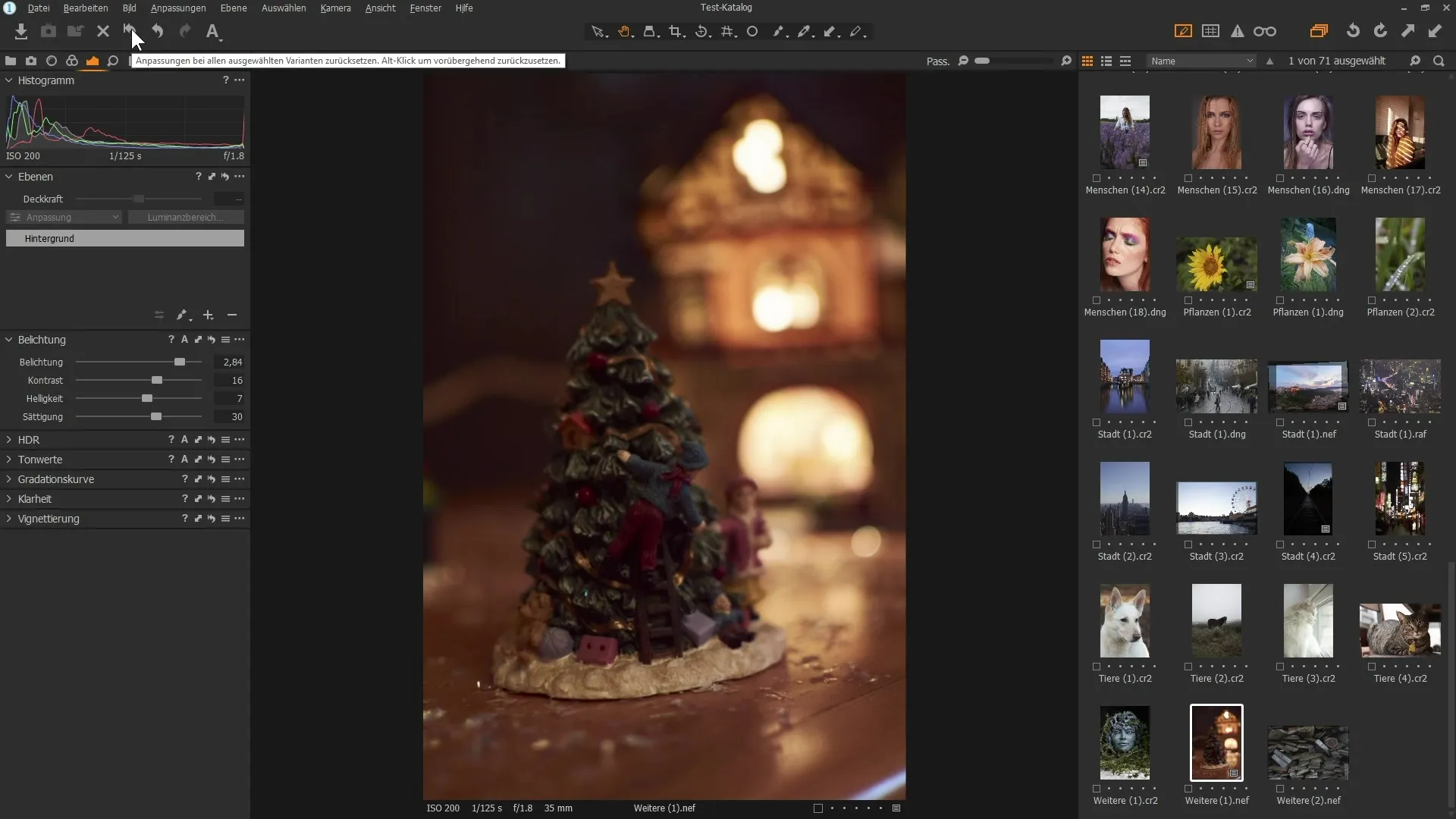
Stap 5: Ruisonderdrukking uitvoeren
Juist als je veel met de belichting speelt, kan ruis optreden. Om dit te verrede, is het verstandig om naar het tabblad „Details“ te gaan en een ruisonderdrukking uit te voeren. Verhoog hier voorzichtig de schuifregelaar om de ruis te minimaliseren.
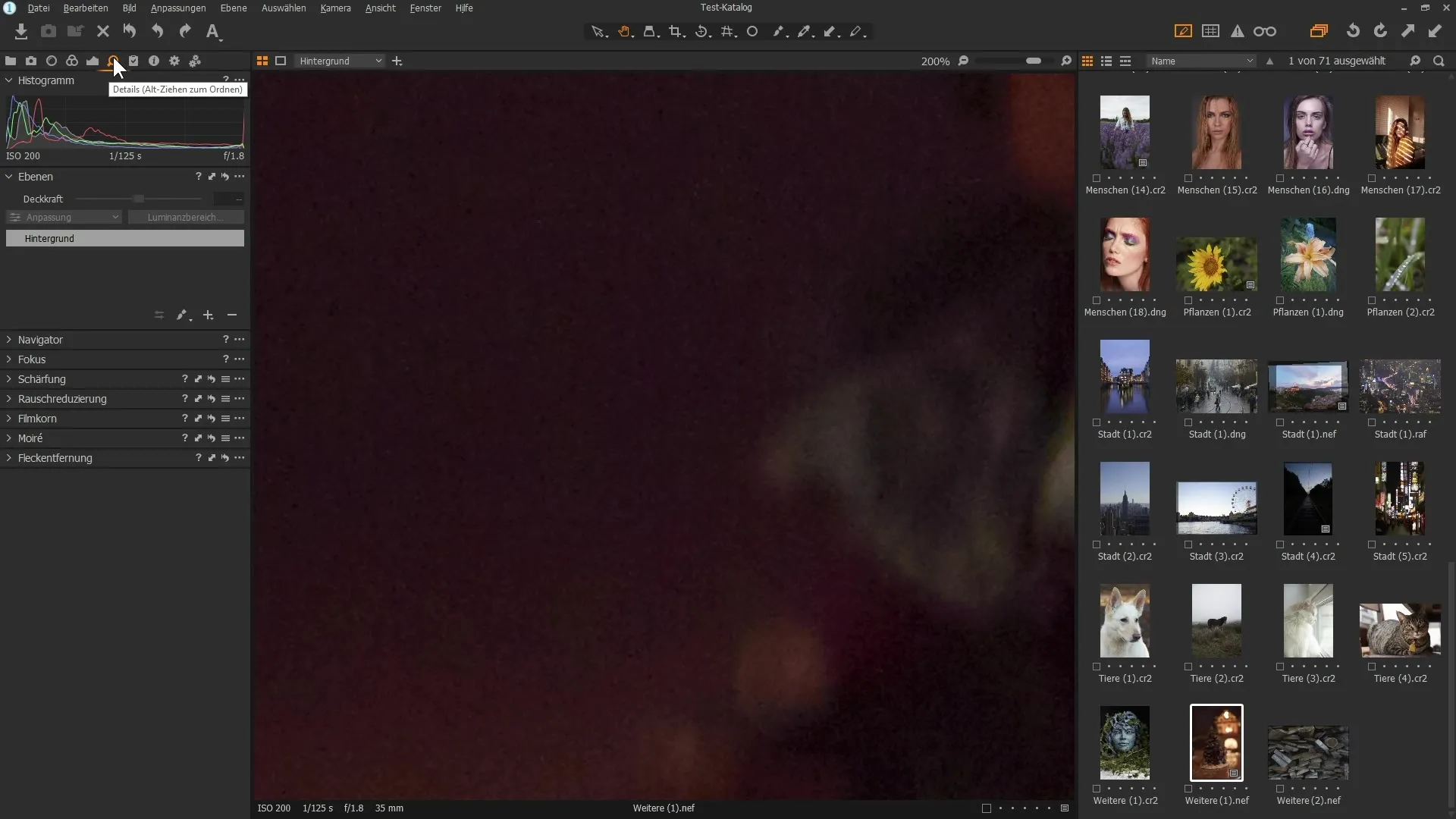
Stap 6: HDR-hulpmiddelen toepassen
Ga naar het palet „HDR“ en kies een nieuwe afbeelding. Als je ziet dat de lucht overbelicht is, kun je met de schuifregelaars „Lichten“ en „Schaduwen“ werken om details terug te halen. Slepen de schuifregelaar voor „Lichten“ naar rechts om de details in de lucht weer zichtbaar te maken.
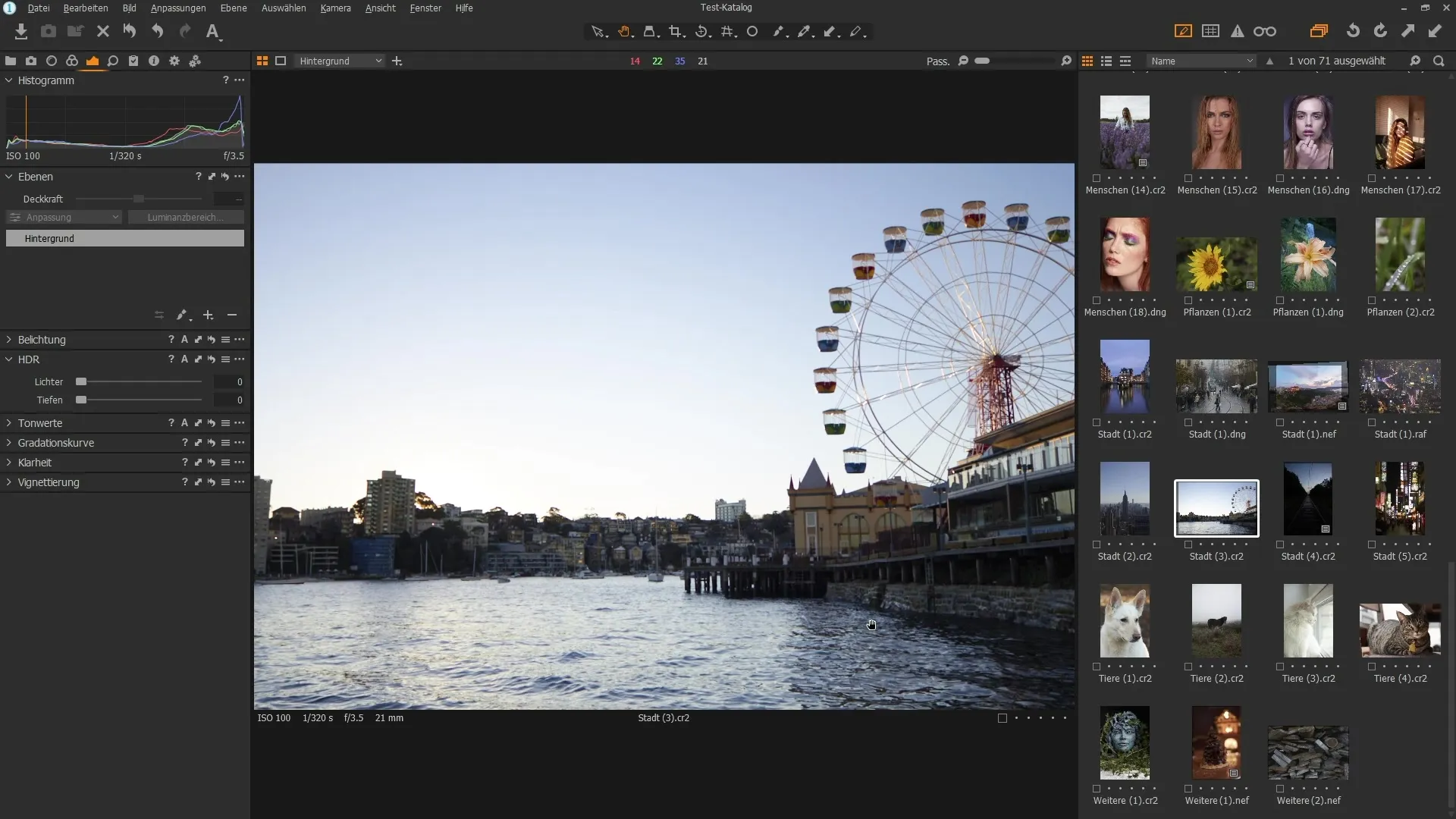
Stap 7: Gradatiecurve toepassen
Een beproefde methode voor het aanpassen van contrast en helderheid is het gebruik van de gradatiecurve. Je kunt de middentonen instellen en via de diagonale lijn zowel de lichte als de donkere gebieden beïnvloeden. Bekijk hoe de beeldkwaliteit verandert wanneer je de curve manipuleert.
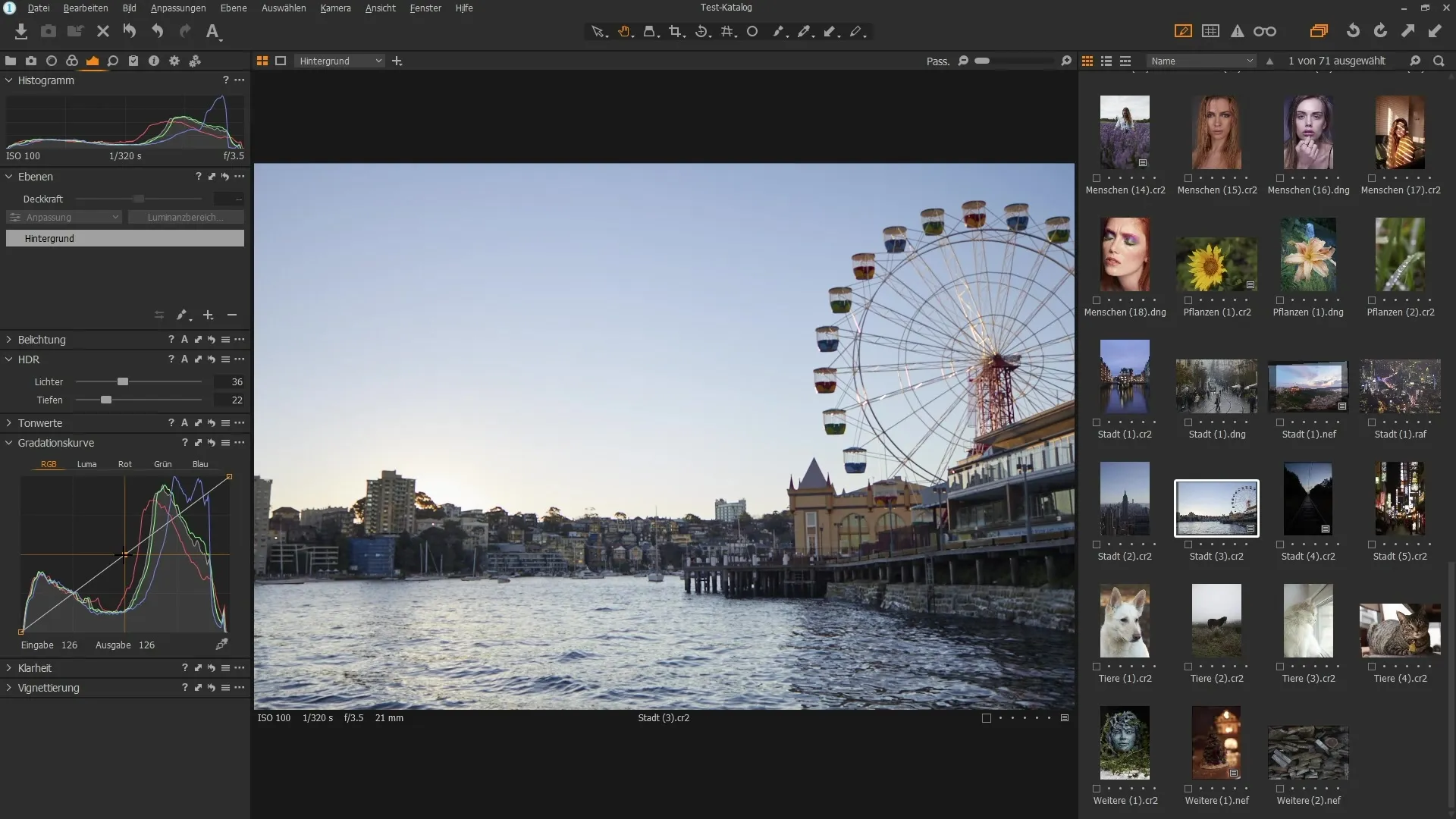
Stap 8: RGB- en Luma-modus gebruiken
Als je de RGB-modus niet voor het verbeteren van het contrast wilt gebruiken, wissel dan over naar de Luma-modus. Hier kun je het contrast aanpassen zonder de kleuren te veranderen. Experimenteer met de schuifregelaars om het gewenste uiterlijk te bereiken.
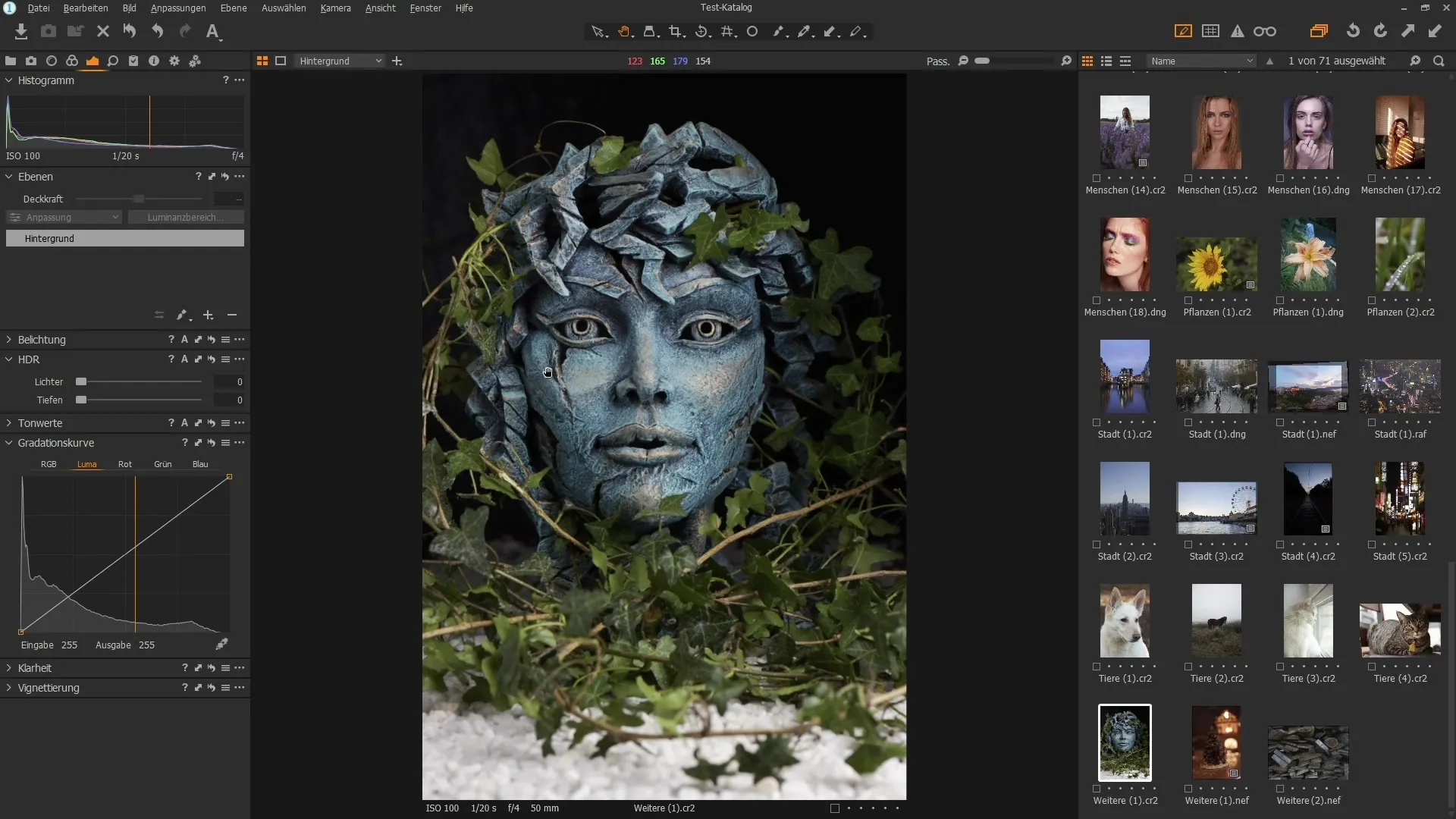
Stap 9: Helderheid en structuur aanpassen
De helderheid biedt een andere manier om contrast te verhogen. Verhoog de schuifregelaar voor helderheid in de afbeelding om grove structuren te benadrukken en gebruik de structuurregelaar voor fijnere details. Deze instellingen helpen om het totaalbeeld scherp te stellen en interessante details te benadrukken.
Stap 10: Laatste aanpassingen maken
Voordat je je afbeelding afrondt, bekijk je alle wijzigingen opnieuw als geheel. Het kan zinvol zijn om de afzonderlijke instellingen een beetje terug te zetten en opnieuw te beginnen om het beste visuele effect te bereiken.
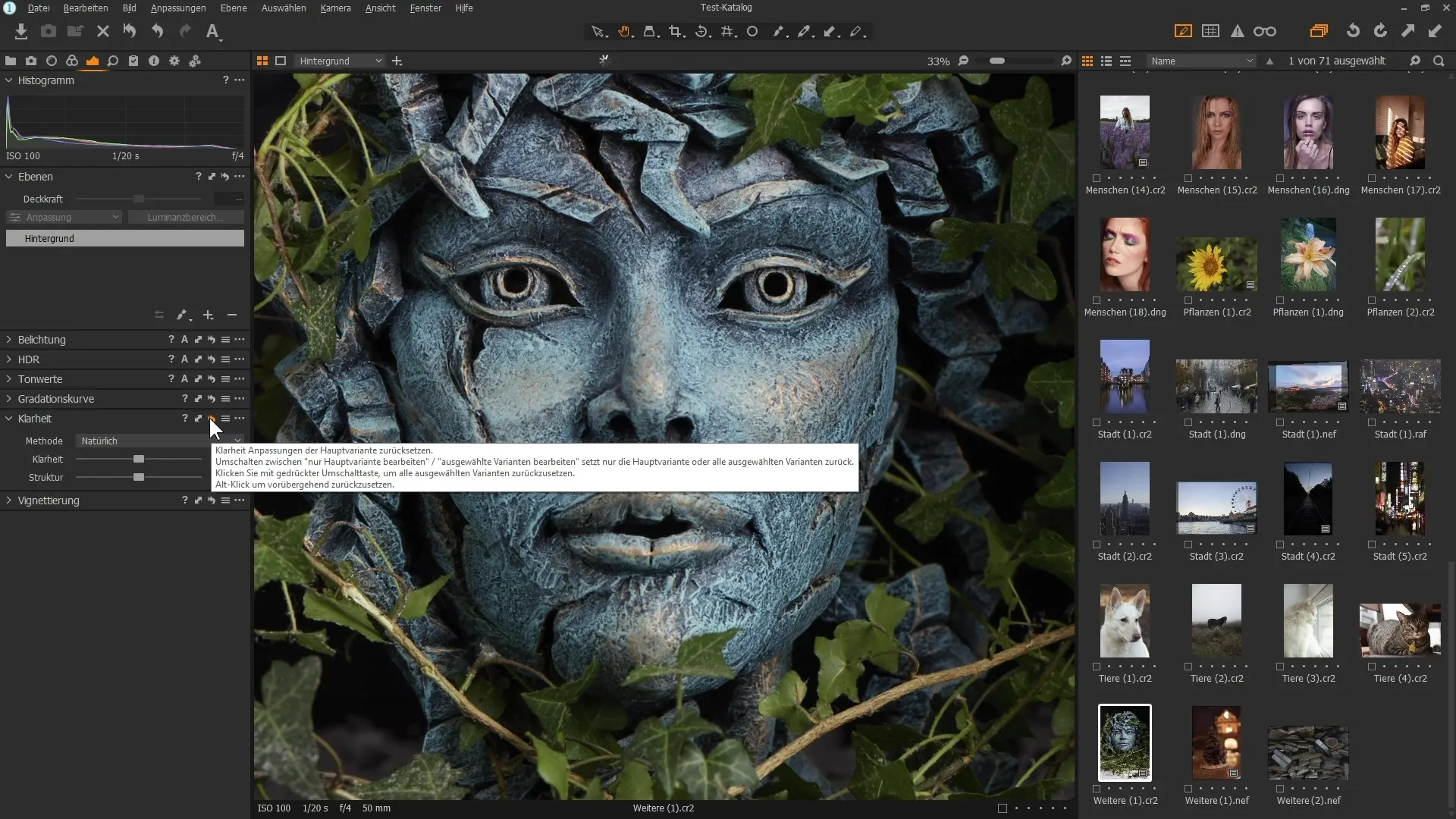
Samenvatting - Belichting-hulpmiddelen effectief gebruiken in Capture One Pro
Je hebt nu de basisprincipes van de belichtingshulpmiddelen in Capture One Pro geleerd. Door de schuifregelaars en geavanceerde hulpmiddelen zoals helderheid en de gradatiecurve te gebruiken, kun je je beeldcomposities aanzienlijk verbeteren. Met wat oefening zul je in staat zijn om je foto's steeds naar het volgende niveau te tillen.
Veelgestelde vragen
Hoe kan ik de belichting in mijn afbeelding aanpassen?Open het palet „Belichting“ en sleep de desbetreffende schuifregelaar naar rechts of links.
Wat zijn de beste instellingen voor het contrast?Experimenteer met de contrast- en gradatiecurve-regelaars om de perfecte uitstraling te vinden.
Hoe verminder ik ruis in mijn afbeeldingen?Ga naar het tabblad „Details“ en pas de ruisonderdrukking aan om de ruis te minimaliseren.
Hoe gebruik ik de HDR-hulpmiddelen juist?Streef ernaar om de lichten en schaduwen in je afbeelding slim in balans te brengen om details zichtbaar te maken.
Hoe kan ik helderheid en structuur gebruiken?Gebruik de helderheid-regelaar om grove contrasten te benadrukken en de structuur-regelaar om fijne details te benadrukken.


